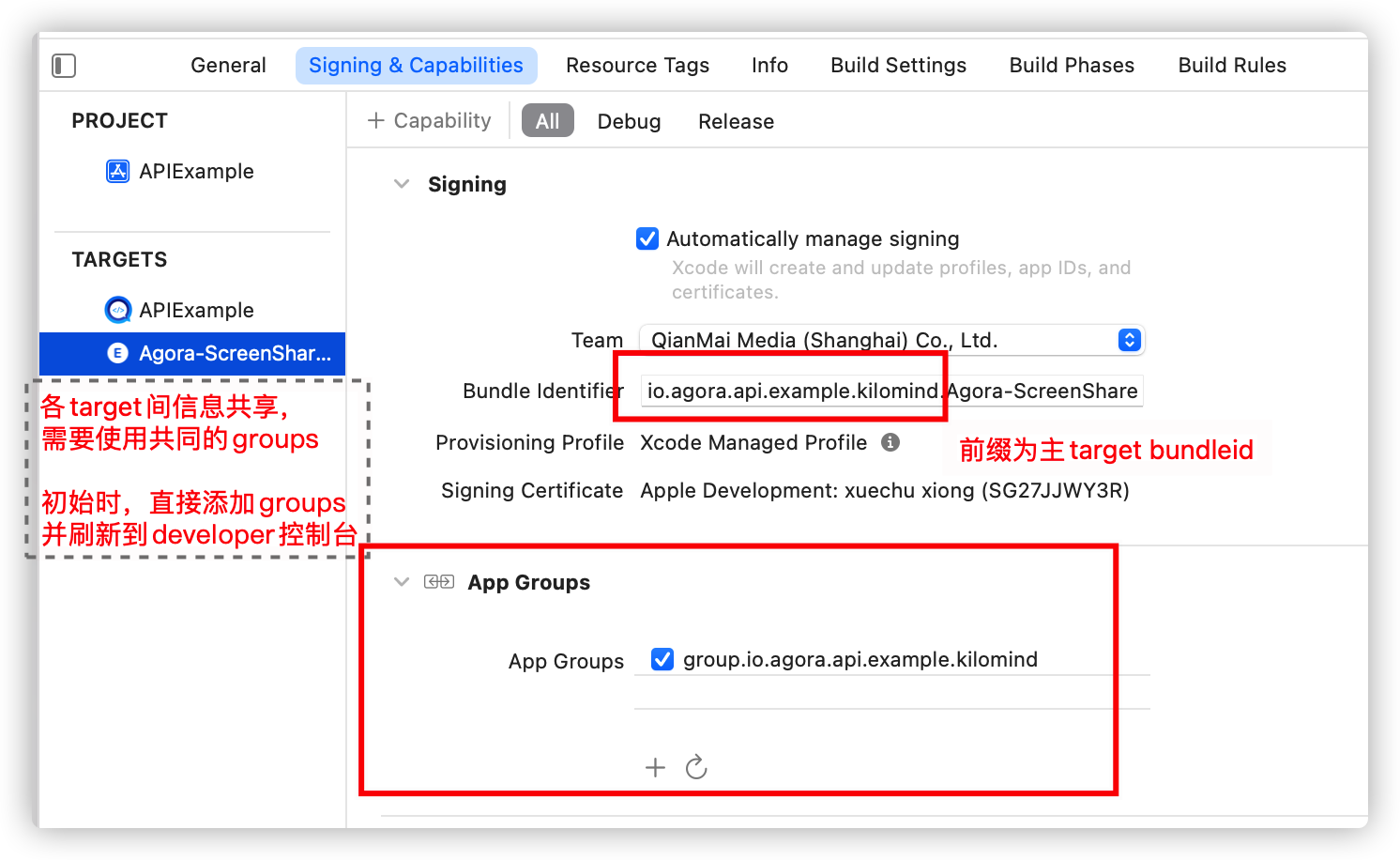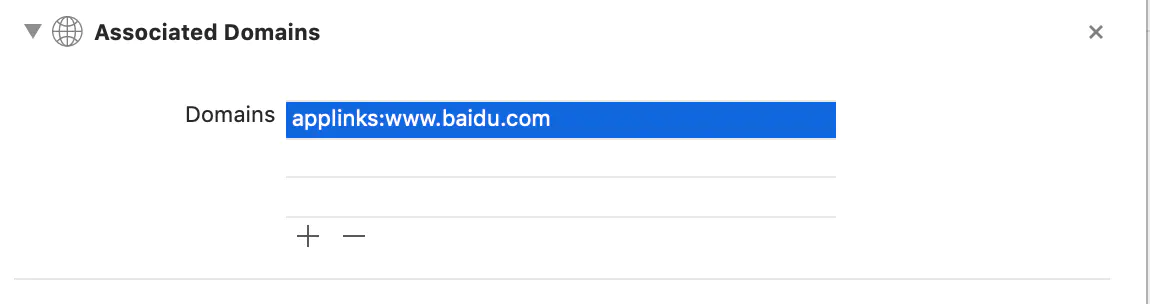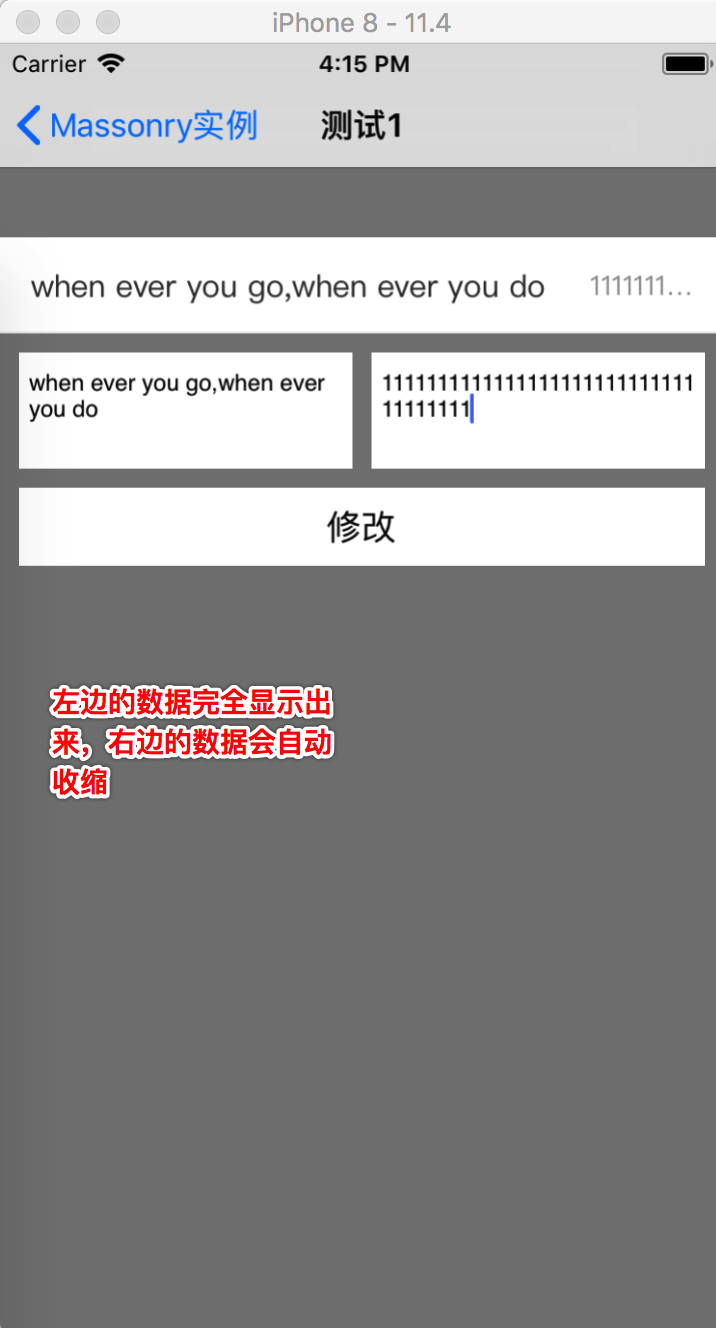一、iOS数据持久化方式
- XML属性列表(plist)归档
- Preference(偏好设置),本质还是通过“plist”来存储数据, 但是使用更简单(无需关注文件、文件夹路径和名称)
- NSKeyedArchiver归档(NSCoding),可以把任何对象, 直接保存为文件的方式。
- SQLite3,当非常大量的数据存储时使用
- Core Data,就是对SQLite的封装
关于bundle路径和sandbox沙河路径:
(1)bundle路径:应用程序 (APP) 在手机里面的安装路径
(2)沙河路径:专门用来存储App自己数据的一个路径,iOS为每个app都分配了一个专门用来存储这个app自身的一些数据的路径
二、应用沙盒(应用程序的文件夹)
- 打印沙盒路径
1
| NSLog(@"%@",NSHomeDirectory());
|
- 使用Documents目录进行数据持久化的保存,我们平时操作数据主要使用Documents目录
1
2
3
4
5
|
let path = NSSearchPathForDirectoriesInDomains(.documentDirectory, .userDomainMask, true)[0] + "/test.plist"
let url = FileManager.default.urls(for: .documentDirectory, in: .userDomainMask)[0].appendingPathComponent("test.plist")
|
1
| NSString *path = [[NSSearchPathForDirectoriesInDomains(NSDocumentDirectory, NSUserDomainMask, YES) lastObject] stringByAppendingPathComponent:@"test.plist"];
|
- 参数1:第一个参数指定了搜索的路径名称,NSDocumentDirectory表示是在Documents中寻找,NSCachesDirectory的话就是在cache文件夹中寻找
常用枚举:
NSDocumentDirectory
NSCachesDirectory
- 参数2:
NSUserDomainMask = 1,//用户主目录中
NSLocalDomainMask = 2,//当前机器中
NSNetworkDomainMask = 4,//网络中可见的主机
NSSystemDomainMask = 8,//系统目录,不可修改(/System)
NSAllDomainsMask = 0x0ffff,//全部
- 参数3:是否展开波浪线,一般为YES展开
Documents:
需要保存由应用程序本身产生的文件或者数据,例如:游戏进度、涂鸦软件的绘图
目录中的文件会被自动保存在 iCloud
注意:不要保存从网络上下载的文件,否则会无法上架!
tmp:
保存临时文件,后续不需要使用
tmp目录中的文件,系统会自动清理
重新启动手机,tmp 目录会被清空
系统磁盘空间不足时,系统也会自动清理
路径获取:NSString *tmp = NSTemporaryDirectory();
Library/Caches:
保存临时文件,后续需要使用,例如:缓存图片,离线数据(地图数据)
系统不会清理cache目录中的文件
就要求程序开发时,必须提供cache目录的清理解决方案
路径获取:利用NSSearchPathForDirectoriesInDomains函数(将函数的第2个参数改为:NSCachesDirectory即可)
Library/Preference:
保存应用的所有偏好设置,使用 NSUserDefault直接读写,iOS的Settings(设置)应用会在该目录中查找应用的设置信息。iTunes同步设备时会备份该目录。该目录由系统管理, 无需我们来管理。通常用来存储一些基本的软件配置信息, 比如记住密码、自动登录等。
路径获取: 通过NSUserDefaults类存取该目录下的设置信息
三、使用方法
1、属性列表
- 属性列表是一种XML格式的文件,拓展名为plist,如果对象是NSString、NSDictionary、NSArray、NSData、NSNumber等类型,就可以使用,
- 注意:不能存储自定义对象,会失败的
- 存方法:writeToFile
- 读方法:如字典, dictionaryWithContentsOfFile
2、偏好设置
- 通过NSUserDefaults就能直接访问软件的偏好设置(Library/Preferences)
UserDefaults设置数据时,不是立即写入,而是根据时间戳定时地把缓存中的数据写入本地磁盘。所以调用了set方法之后数据有可能还没有写入磁盘应用程序就终止了,为解决上述问题,通过调用synchornize方法强制写入。
- 写入步骤:
(1) 获取偏好设置对象
1
| let userDefault = UserDefaults.standard
|
1
| NSUserDefaults *userDefault = [NSUserDefaults standardUserDefaults];
|
(2)写入
1
2
| userDefault.setValue(switcher.isOn, forKey: "key_name")
|
(3)同步
1
2
| userDefault.synchronize()
|
1
| NSUserDefaults *userDefault = [NSUserDefaults standardUserDefaults];
|
(2)用一个变量接收
1
| switcher.on = [userDefault boolForKey:@"key_name"];
|
3、自定义对象归档 NSKeyedArchiver
注意: 必须遵守NSCoding协议的对象才可以进行归档解档,默NSString、NSDictionary、NSArray、NSData、NSNumber等类型已遵守NSCoding协议,可以直接归档解档。
(1)遵守NSCoding协议,实现协议方法
NSCoding协议中两个方法,一般写在模型中:
- 归档调用
一般在这个方法里面指定如何归档对象中的每个实例变量,可以使用encodeObject:forKey:方法归档实例变量
1
2
| - (void)encodeWithCoder:(NSCoder *)aCoder;
[encoder encodeObject:self.name forKey:@"name"];
|
- 解档调用
一般在这个方法里面指定如何解码文件中的数据为对象的实例变量,可以使用decodeObject:forKey方法解码实例变量
1
2
| - (nullable instancetype)initWithCoder:(NSCoder *)aDecoder;
self.name = [decoder decodeObjectForKey:@"name"];
|
initWithCoder原理:只要解析文件就会调用,xib,storyboard都是文件,因此只要解析这两个文件,就会调用initWithCoder,因此如果在storyboard使用自定义view,重写initWithCoder方法,一定要调用[super initWithCoder:],因为只有系统才知道怎么解析storyboard,如果没有调用,就解析不了这个文件。
(2)归档一个对象(先获取路径path)
1
2
| Person *person = [[[Person alloc] init];
[NSKeyedArchiver archiveRootObject:person toFile:path];
|
(3)解档一个对象
1
| Person *person = [NSKeyedUnarchiver unarchiveObjectWithFile:path];
|
注意:
(1)如果父类也遵守了NSCoding协议,应该在encodeWithCoder:方法中加上一句[super encodeWithCode:encode];确保继承的实例变量也能被编码,即也能被归档
(2)在initWithCoder:方法中加上一句self = [super initWithCoder:decoder];确保继承的实例变量也能被解码,即也能被恢复
4、多个对象归档解档
使用archiveRootObject:toFile:方法可以将一个对象直接写入到一个文件中,但有时候可能想将多个对象写入到同一个文件中,那么就要使用NSData来进行归档对象,NSData可以为一些数据提供临时存储空间,以便随后写入文件,或者存放从磁盘读取的文件内容。可以使用[NSMutableData data]创建可变数据空间
(1) 归档步骤
1
2
3
4
5
6
7
8
9
10
11
|
NSMutableData *data = [NSMutableData data];
NSKeyedArchiver *archiver = [[NSKeyedArchiver alloc] initForWritingWithMutableData:data];
[archiver encodeObject:person1 forKey:@"person1"];
[archiver encodeObject:person2 forKey:@"person2"];
[archiver finishEncoding];
[data writeToFile:path atomically:YES];
|
(2) 解档步骤
1
2
3
4
5
6
7
8
|
NSData *data = [NSData dataWithContentsOfFile:path];
NSKeyedUnarchiver *unarchiver = [[NSKeyedUnarchiver alloc] initForReadingWithData:data];
Person *person1 = [unarchiver decodeObjectForKey:@"person1"];
Person *person2 = [unarchiver decodeObjectForKey:@"person2"];
[unarchiver finishDecoding];
|